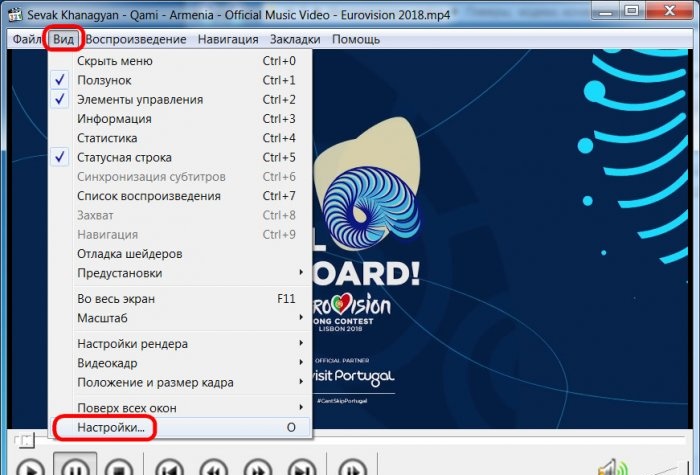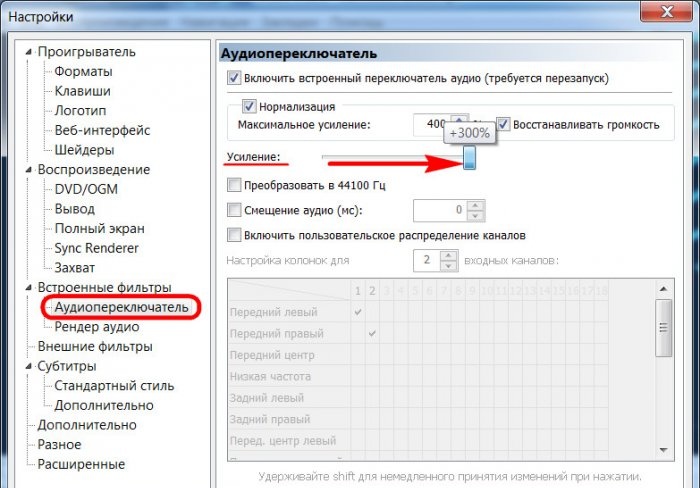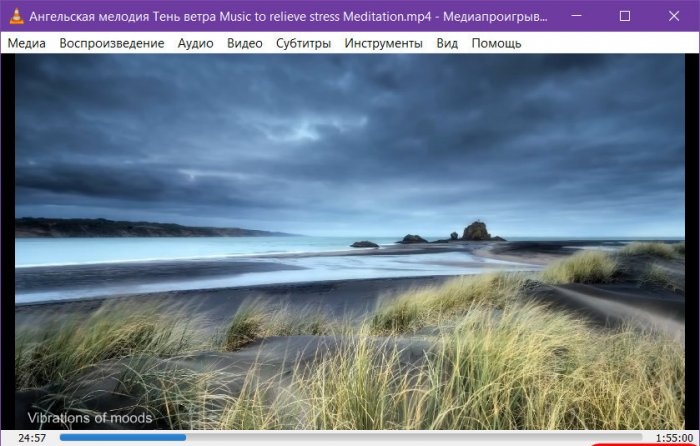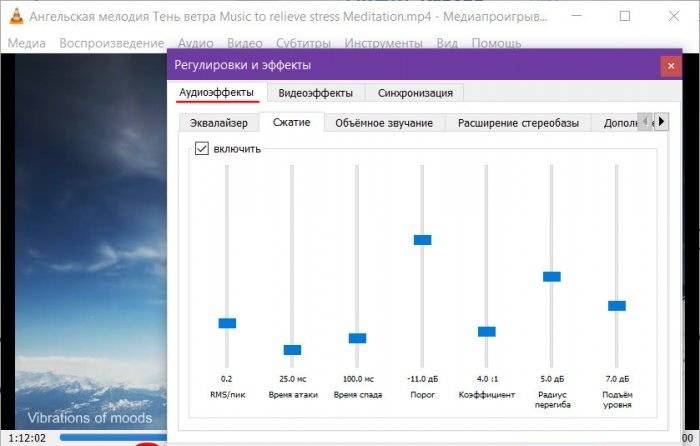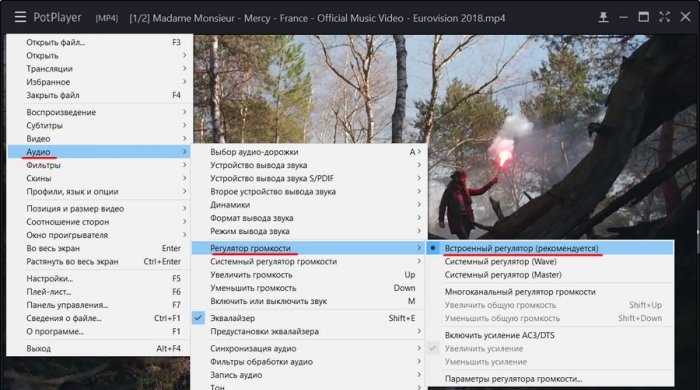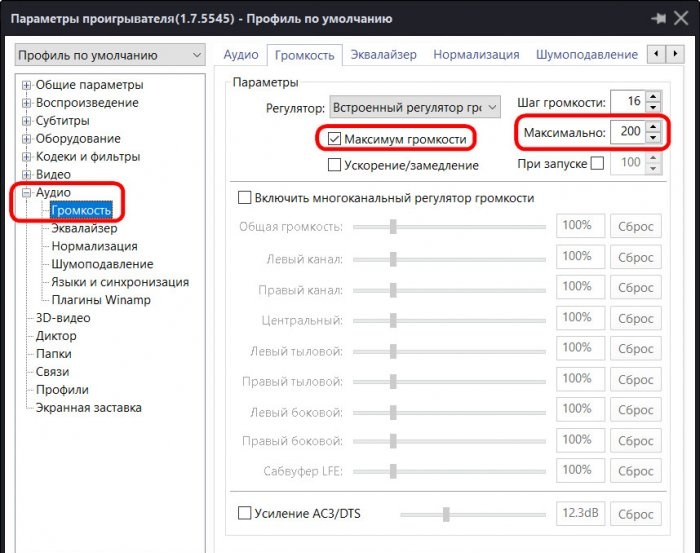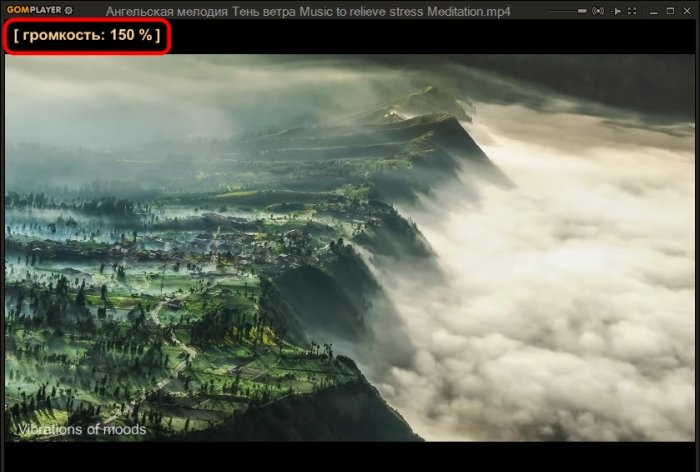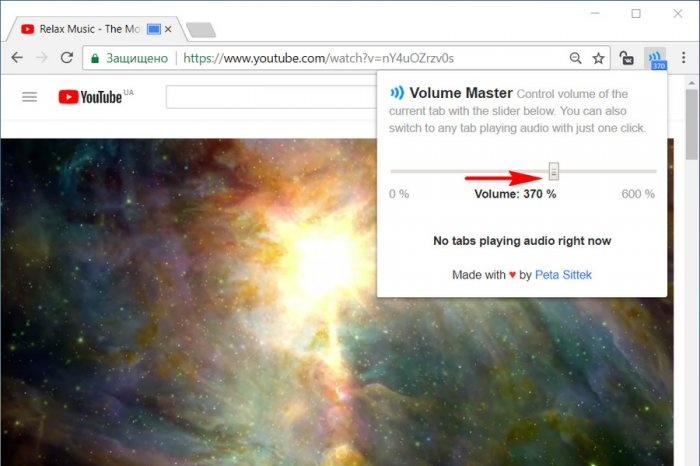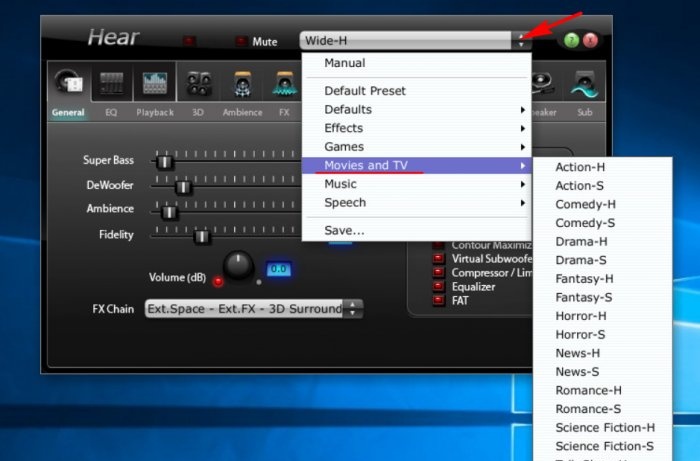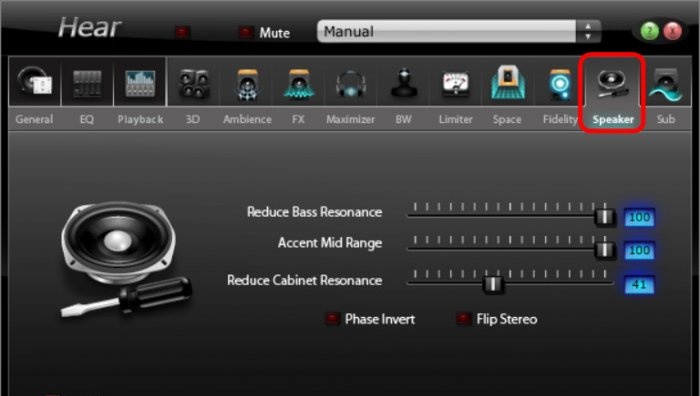И така, високоговорителите са усилени до краен предел от хардуера, системният плъзгач за сила на звука е на максимум и филмът едва се чува, какво можете да направите?
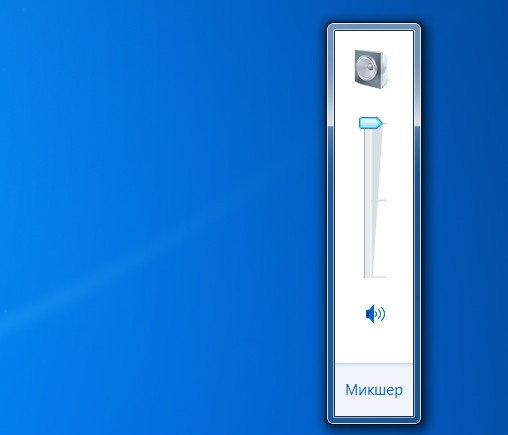
1. Медийни плейъри с функция за усилване на звука
Местно видео съдържание със слаб аудио сигнал може да се гледа в медийни плейъри с функция за усилване на звука. Има много от тях за Windows. Ето някои от тях.
Media Player Classic
Основният Media Player Classic, включен в K-Lite Codec Pack, може да увеличи силата на звука до 300%. Трябва да отидете в неговите настройки.
В секцията „Превключване на звука“ плъзнете плъзгача за усилване до желаната граница. След това рестартирайте плейъра.
VLC
Известният VLC плейър по-рано осигуряваше увеличаване на звука до 200%. Вярно е, че с цялата тази мощност качеството на звука се губи, особено при нискокачествени високоговорители и високоговорители. Впоследствие създателите на програмата решават да ограничат усилването до 125%.
Ако това не е достатъчно, можете да експериментирате с аудио ефекти.
Daum PotPlayer
Daum PotPlayer, подобно на своя брат KMPlayer, идва със собствен контрол на звука и е малко по-силен от системния. Единственото нещо е, че ако използвате модифицирана компилация на PotPlayer или някой друг го е използвал на компютъра, трябва да проверите дали контролът на звука на плейъра е зададен в настройките, а не системния.
В настройките на PotPlayer можете допълнително да активирате опцията за усилване на звука до 200%.
GOM Player
GOM Player, подобно на VLC, прилага усилване директно върху плъзгача за сила на звука. Осигурява се печалба до 150%.
Много функционални медийни плейъри могат да възпроизвеждат видеоклипове не само от локалната медийна библиотека, но и от мрежата. И съответно техните възможности за подобряване и регулиране на звука могат да се използват при възпроизвеждане на онлайн видеоклипове.Например плейърите VLC, GOM, PotPlayer могат да възпроизвеждат видео съдържание от определени уеб ресурси, по-специално YouTube. Въпреки това не е необходим допълнителен софтуер, ако гледаме онлайн видеоклипове в браузъра Google Chrome.
2. Увеличете звука в Google Chrome
За да увеличите силата на звука в Google Chrome, има разширение, наречено Volume Master. Може да се инсталира в магазина на браузъра на адрес:
https://chrome.google.com/webstore/detail/volume-master/jghecgabfgfdldnmbfkhmffcabddioke?hl=ru
Разширението прилага собствен контрол на звука в лентата с инструменти на Chrome с възможност за увеличаване до 600%.
3. Програми за подобряване на звука в цялата система
Увеличаването на силата на звука в отделните програми със сигурност е добро, но има ли универсален начин за подобряване на звуковия сигнал? Има ли инструмент за цялата среда на Windows - както за стандартните му приложения, така и за всякакви програми на трети страни? Ако приемливо ниво на звуковия сигнал е необходимо само за възпроизвеждане на видео или аудио, по-добре е да използвате решенията, предлагани от плейърите. Повечето функционални медийни плейъри (по-специално тези, обсъдени по-горе) са безплатни продукти. Но програмите, които прилагат свои собствени звукови настройки на компютър, включително усилване на сигнала, обикновено са лицензиран софтуер. Ето, например, две от тези програми.
Усилвател на звука
Sound Booster е програма от разработчика Letasoft, която ви позволява да усилите звуковия сигнал във всички Windows приложения с до 500%. В същото време без изкривяване или влошаване на качеството на звука. Работи от системната област и е алтернатива на системния контрол на звука. Предоставя опция за активиране/деактивиране.Когато Sound Booster е изключен, системата превключва на системно управление на силата на звука.
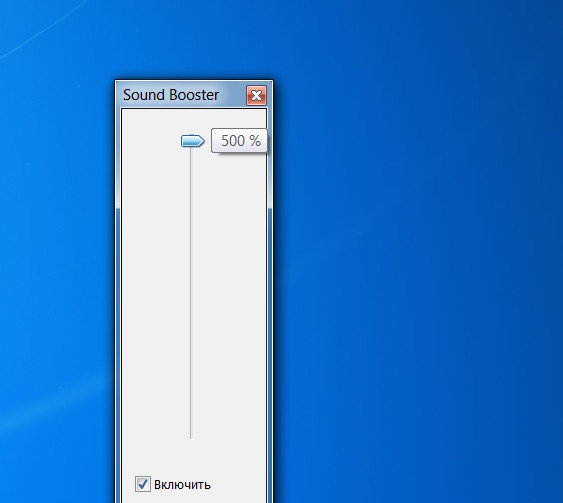
Настройките на програмата включват горещи клавиши за увеличаване/намаляване на звука, запомняне на нивото на звука и др. Има 4 режима на работа, включително най-радикалния - “Super Amplification”, режим на максимално усилен звук за сметка на качеството.
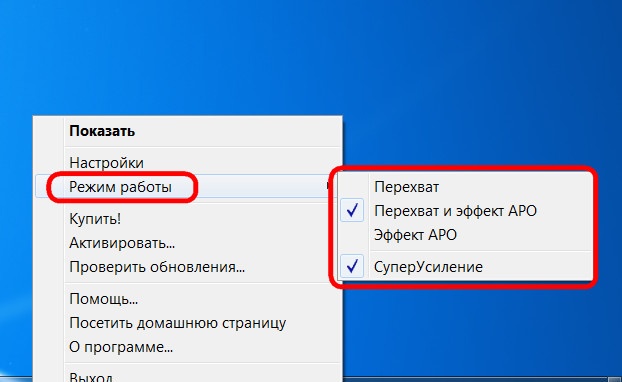
Програмата Sound Booster струва около $20 и има 14-дневен пробен период, за да се запознаете с нея. Пробната версия е дефектна: на всеки 5 минути за 5 секунди ефектът от програмата ще изчезне, за да ни насърчи да закупим лиценз.
Чувам
Hear е програма, разработена от Prosoft Engineering, това е системен звуков мениджър с много настройки и ефекти. След инсталиране в среда на Windows, програмата замества системния контрол на силата на звука, а в настройките на звука е посочена като отделно аудио устройство.
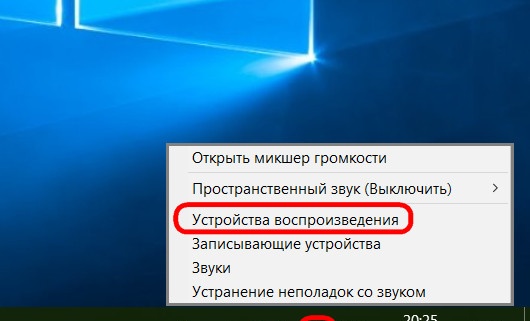
И, разбира се, аудио устройството Hear автоматично се избира като основно в системата. Ако трябва да превключите към оригиналния системен звук в настройките на звука, трябва да изберете истинските високоговорители или високоговорителите на компютъра като аудио устройство по подразбиране.
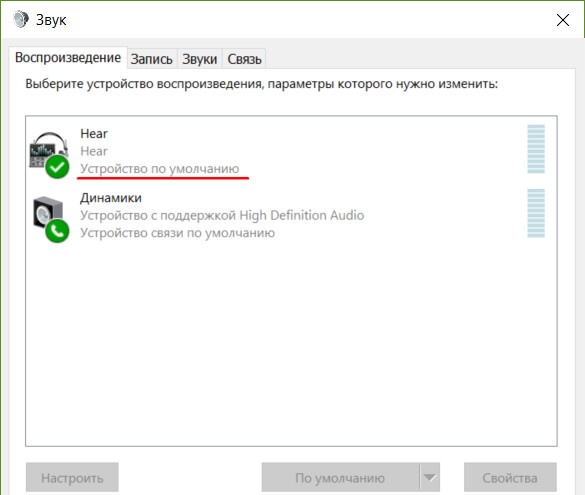
Интерфейсът Hear има контрол на силата на звука, но тъй като програмата замества системния регулатор, можете да увеличите звука с помощта на системния плъзгач в лентата на Windows. Скрит там, в тавата, е самият Hear с огромния си потенциал за настройки. Те включват предварително зададени звукови настройки за определени видове медийно съдържание. Ако обемът, реализиран от програмата, не е достатъчен, можете да експериментирате с предварително зададени настройки и да изберете една или друга селекция от настройки, например за кино и телевизия.
Друга функция Hear за подобряване на звука, макар и не пряко свързана с усилването на сигнала, но елиминираща проблемите с изкривяването на звука на високоговорителите и аудиосистемите, работещи на пълна мощност. Ако нашето старо или евтино аудио оборудване хрипти с висока скорост, в раздела на програмата „Високоговорител“ можем да намалим вибрациите на високоговорителите и субуфера и да преместим акцента към средните честоти.
Програмата струва в същата област като Sound Booster - около $20. Можете да тествате Hear в неговата 7-дневна напълно функционална пробна версия.